如何用es浏览器浏览电脑的共享媒体文件
1、 首先,先新建电脑端用户,便于客户端登录密码和浏览权限管理。此时我新建了一个用户名为“pangjc”的用户,当然最好同时设置用户的密码。
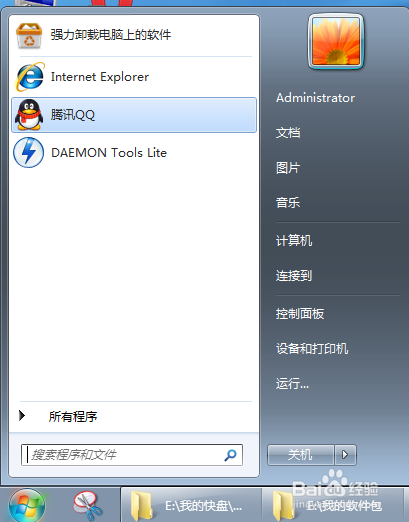

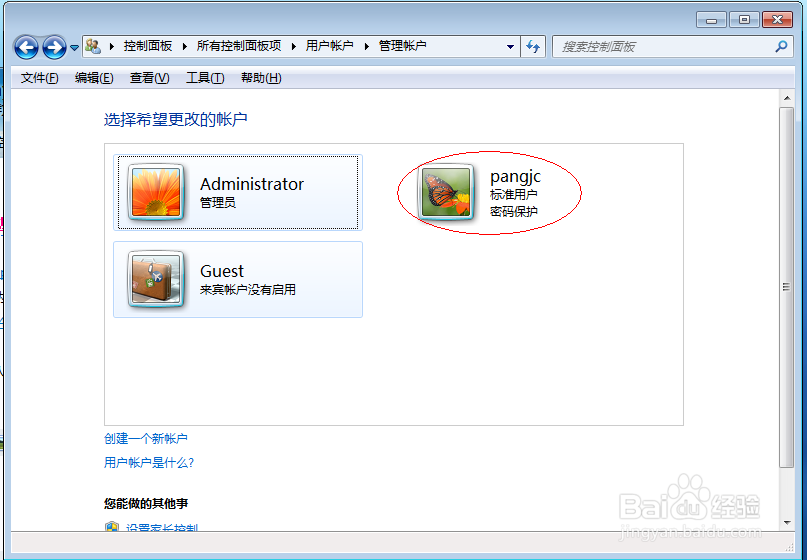
2、 这时,设置电脑的共享内容。以下以“我的电影”文件夹为例。右键“我的电脑”,在弹出菜单中选择“共享”-“特定用户”。

3、 接着,添加共享用户,图中添加的用户是“pangjc”。然后点击右下角的“共享”,保存共享设置。
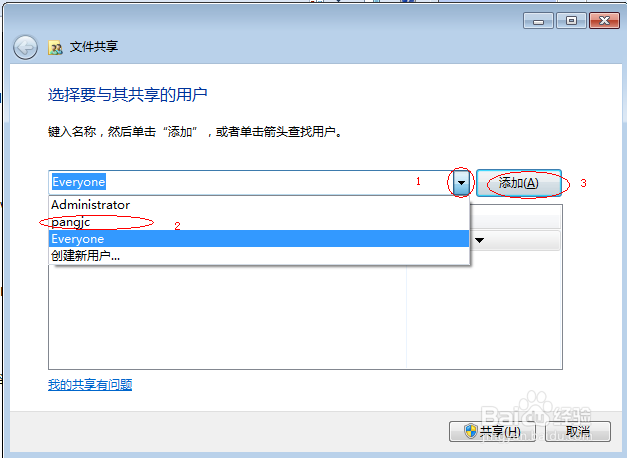
4、 设置好电脑端用户后,需要保证手机/平板的wifi接入和电脑在同一局域网,也就是接入同一路由器或同一wifi。打开es文件浏览器,点击菜单-网络-局域网来打开局域网共享页面。
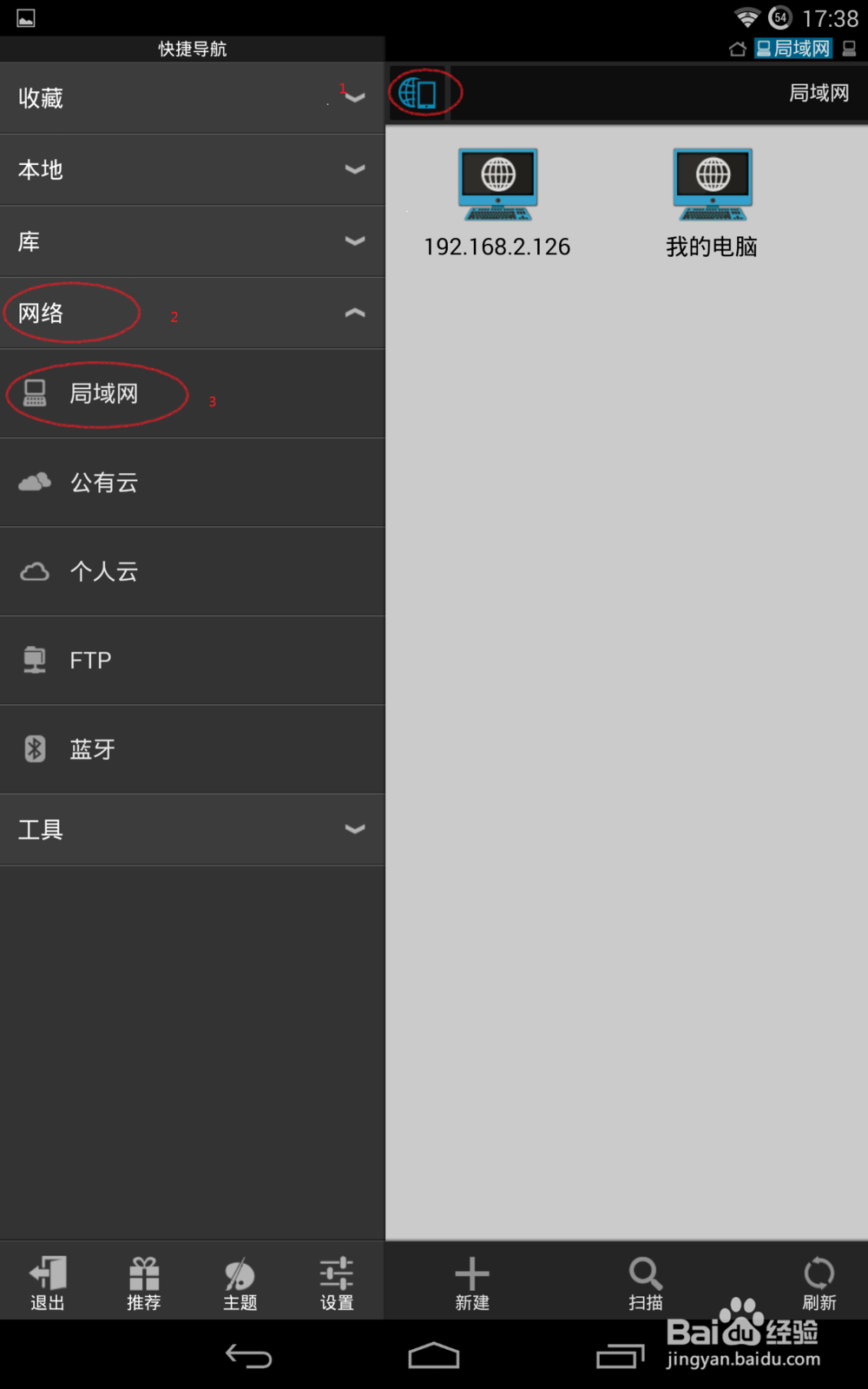
5、 点击下角的“扫描”按钮,可以扫描到“192.168.2.126”,这是电脑端无线网卡的ip地址

6、点击此连接,弹出登录窗口,输入用户名和密码,也就是之前新建电脑用户的用户名和密码,即可打开共享的内容,可以选择下载或播放内容。
声明:本网站引用、摘录或转载内容仅供网站访问者交流或参考,不代表本站立场,如存在版权或非法内容,请联系站长删除,联系邮箱:site.kefu@qq.com。
阅读量:157
阅读量:55
阅读量:107
阅读量:166
阅读量:69